はじめに
2019/12/10に発売されたHappy Hacking Keyboard HYBRID Type-S / 無刻印を発売日に購入しました。

自分は過去に
- HHKB Lite2
- HHKB Lite2 for Mac
- HHKB Professional2
- HHKB Professional Type-S
を購入したのでこの度で5枚目の購入です。最近はHHKBを2枚配置して疑似分割キーボードとして使っていました。
Dvorakユーザーの私は発売当日のプレスリリースを見てキーマップ変更ができると知り、その日に開催された HHKBユーザーミートアップ vol.3 | Peatix に参加した折にHYBRID Type-Sを早速購入しました。
世のレビュー記事では概ね高評価ですし、私も打鍵感やUSB Type-C対応には満足しています。
しかしながらキーマップ変更機能で非常に残念だった点がありました。この記事がPFUの担当者の方の目に止まり、いつかファームウェアアップデートで対応してもらえることを期待して敢えてこの記事を書きます。
何が残念か
Dvorak配列では右Shiftの左隣のキーがZなので、このキーをZに割り当てようとすると、
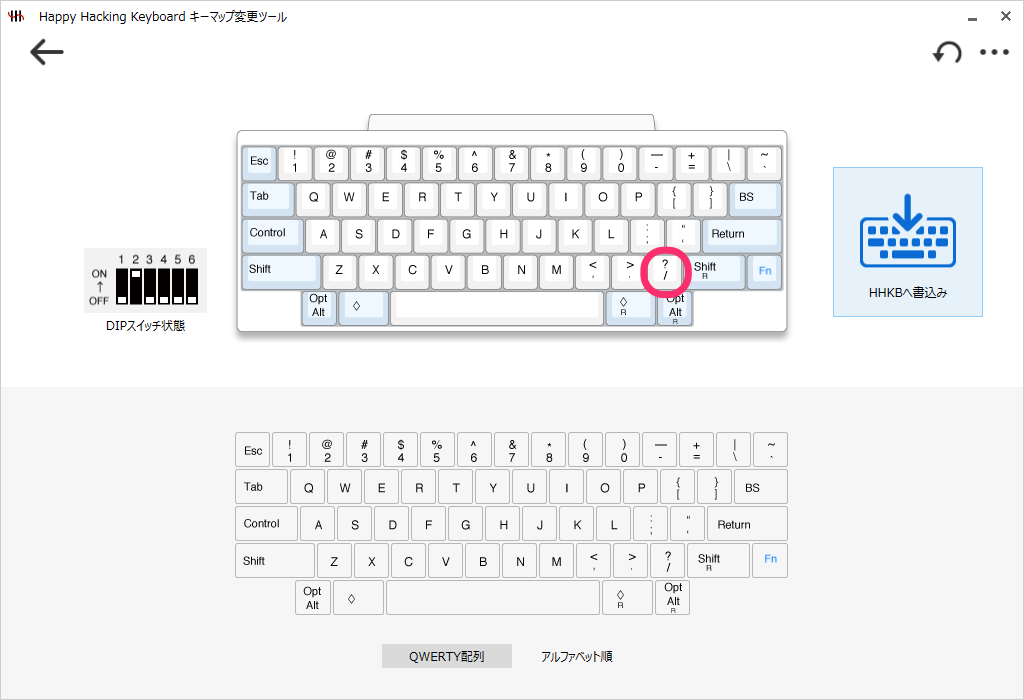
Zキーは"特殊な動作を行うために予約されている"というポップアップが出て、
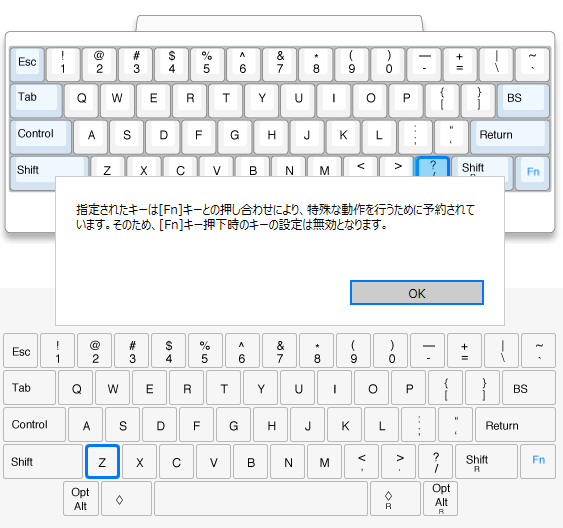
FnレイヤーまでZにされてしまい、長年HHKBで打鍵してきた ↓ が従来のキーで打てなくなる。
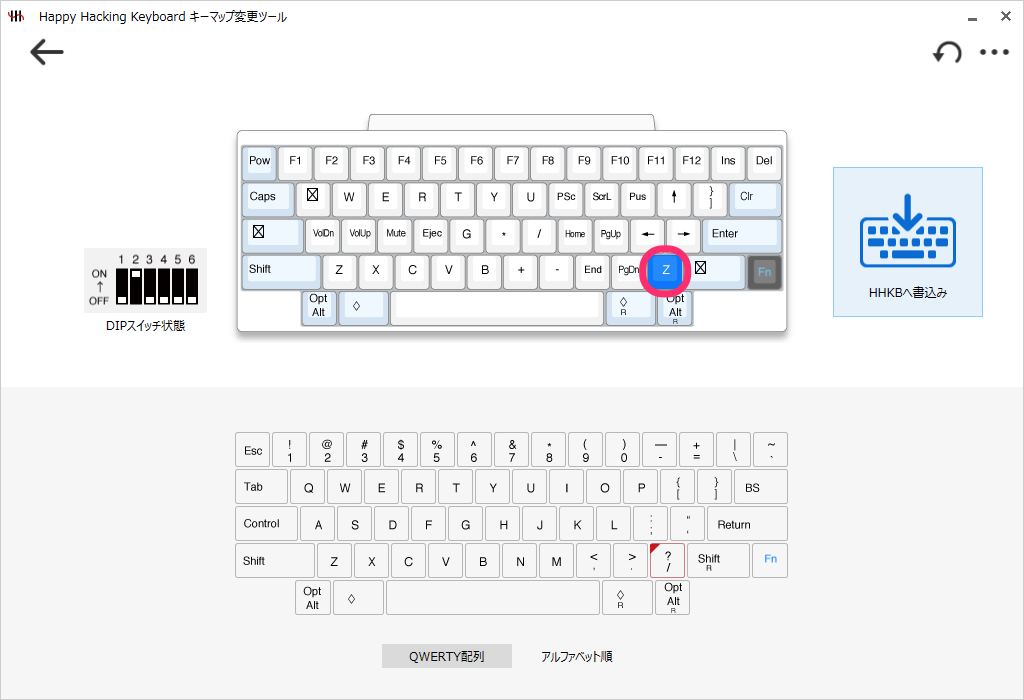
これは Q, X, Z, 左Ctrl, 右Shift キーをリマップした際にはFnレイヤーも同キーで強制的に上書きするという仕様に起因する為、Dvorak配列に限らずそれらのキーをリマップした際にも同様の問題が発生します。
どうしても↓を入力したい場合には、長年HHKBで打鍵してきたキーマップとは異なる位置に↓をリマップするしかありません。
とはいえ、他のカーソルキー配置との兼ね合いや、使い慣れたキー配置を変更するのは難しく、結果としてハードウェアでのキーマップを諦め、今まで通りOS/ソフトウェア上でのリマップに頼ることになります。
これではキーマップ変更機能は全く使い物になりません。
キーマップ変更機能について
キーマップ変更機能について、PFUではこのように紹介されています。
プレスリリース
制御キーの割り当てを変更できるDIPスイッチに加えて、キーマップ全般をカスタマイズできる(注3)「キーマップ変更機能」を装備しました。 専用ソフトウェア(Windowsで動作)による操作は直感的でわかりやすく、設定内容はHHKB本体に保存するため、接続するPCやスマホを変えても、同じキーマップで使用できます。[HYBRID Type-S/HYBRIDのみ]
(注3)キーマップ変更は、特別な機能を割り当てられた一部のキーを除きます。 PRESS RELEASE | 高性能コンパクトキーボード「Happy Hacking Keyboard」ラインナップ一新 | 株式会社PFU
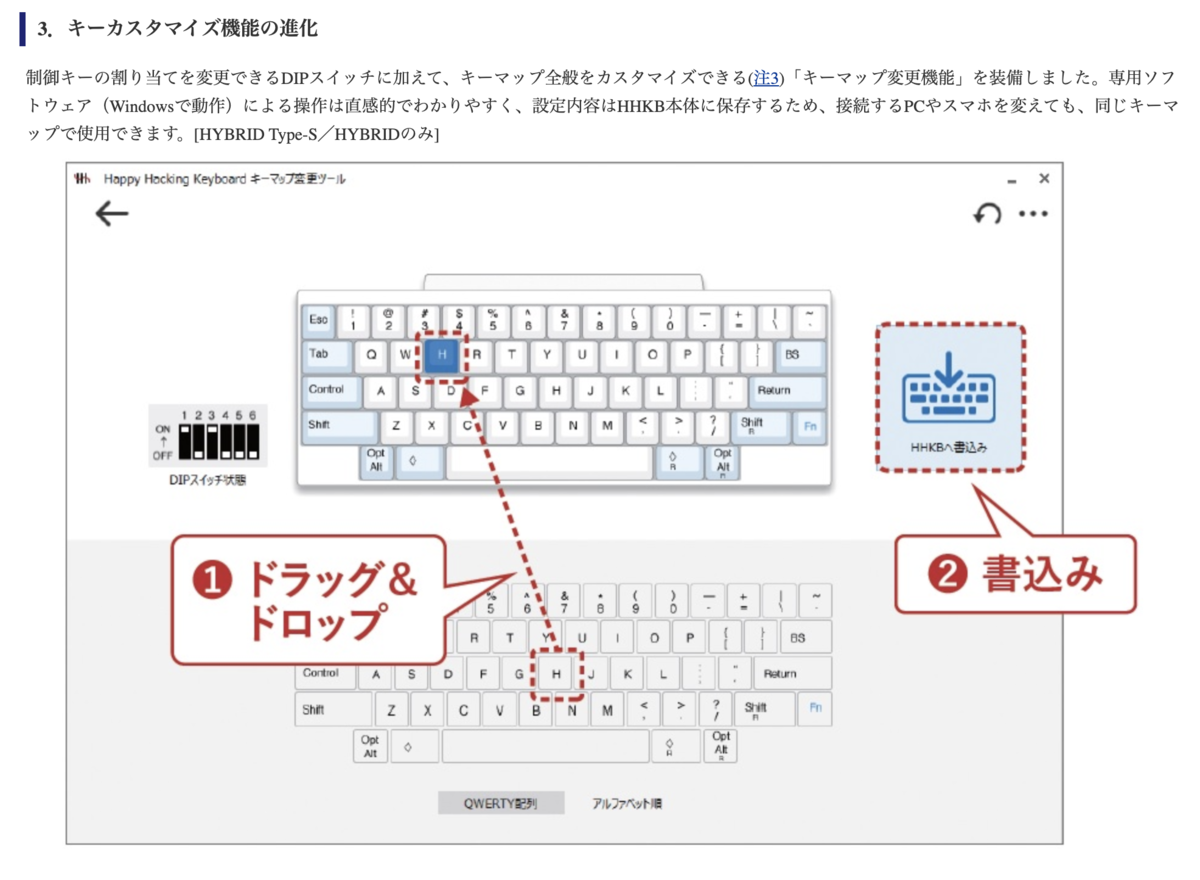
HHKB公式サイト
制御キーの割り当てを変更できるDIPスイッチに加えて、「HYBRID Type-S」「HYBRID」は制御キーと文字キー全般(※)のキーマップをカスタマイズできる「キーマップ変更機能」を装備。 ソフトウェア(Windowsで動作)によるキーマップ変更は直感的で扱いやすく、設定はHHKB本体に保存されるため、他のデバイスでも同じキーマップで使用できます。 好みの反映、最速追求、タイピング競技やeスポーツのための最適化など、よりプロフェッショナルな“マイ・キーボード”の構築が可能です。 キーマップ変更ツールは無償でダウンロードいただけます。 ※特別な機能を割り当てられた一部のキーを除く。 Happy Hacking Keyboard | HHKB HYBRID Type-S | PFU
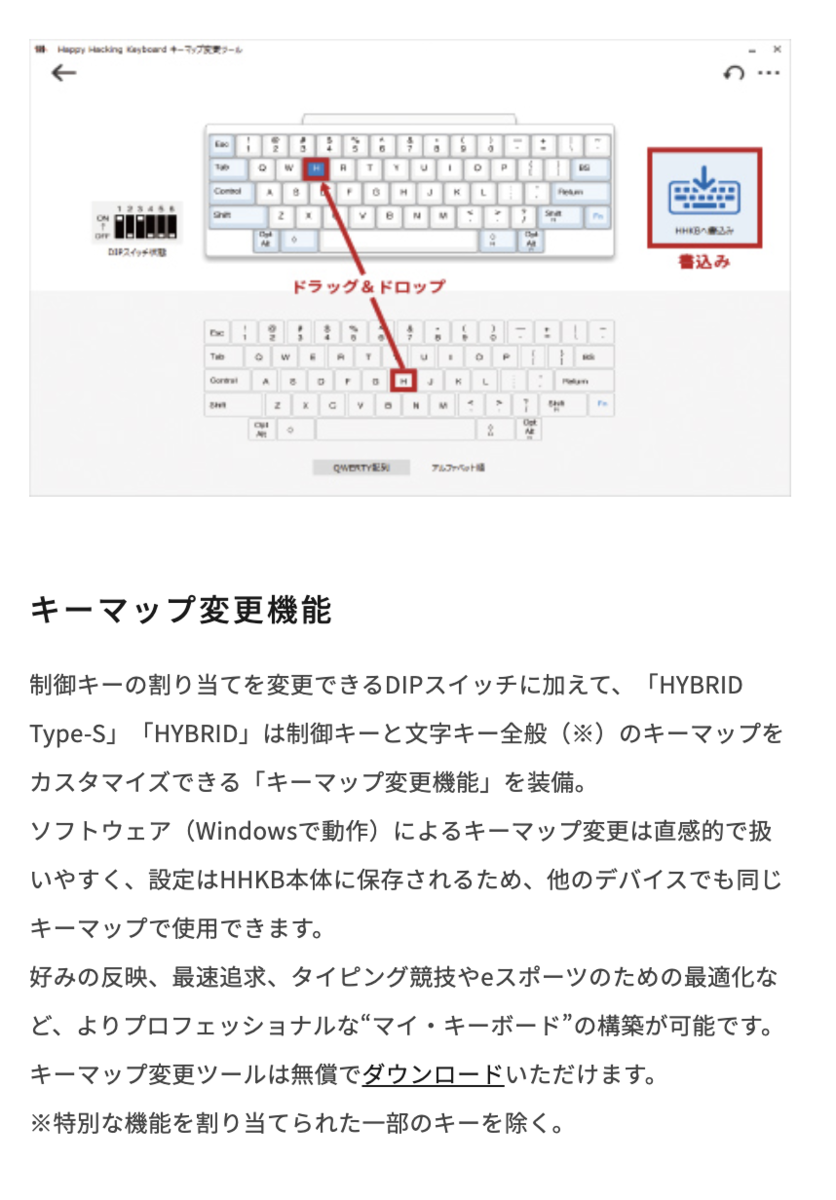
「特別な機能を割り当てられた一部のキー」 とは
特別な機能を割り当てられた一部のキーを除くという表現がありましたが、modifireキーやSpace, Fnキーと私は読み違えてしまいました。
というか、QWERTYとはシェアは大きく差があるものの、DvorakはWindowsやmacOSやUbuntuで標準サポートされている配列なので、新機能としてキーマップ変更機能をアピールするのであればDvorak配列ぐらいは考慮されているだろうと思っていました。
それでも、キーボード配列周りは何かとトラブルがありがちなので、念の為購入の際には確認しておこうと考え、ユーザーミートアップの際に直接スタップに確認することにしました。
HHKBユーザーミートアップ vol.3 にて
両サイトを一通り熟読の上で、発売日夜の HHKBユーザーミートアップ vol.3 | Peatix に参加しました。
HHKB HYBRIDの実機とキーマップツールが並んでおり、スタッフも常駐していたので、早速キーマップツールの仕様について「私はDvorak配列ユーザーなのですが、Fnレイヤーも含めて問題なくリマップできますか?具体的にリマップできないのはどのキーですか?」とスタッフに質問しました。
スタッフの方も具体的にどのキーがリマップできないかまでは把握していなかったようで、実際にツールをお試しくださいとデモPCがあるブースへ案内されました。
(Dvorak配列を普段使っていない方にとって私の質問に回答するのは難しいと思っているので、ここで具体的な回答がいただけなかったことは気にしていません。)
私はそこで幾つかのキーのリマップを試しました。
HHKB HYBRIDの実機が初めてお披露目された場なので、デモブースには沢山の人だかりがあったので、手早く気になるFnレイヤーのリマップの挙動だけ急いで確認しました。
30キーほどリマップすればこの問題に気付いたかもしれませんが、よもやDvorak時にリマップすることになるキーの内Q, X, Zキーに限りFnレイヤーをリマップできないとは知らなかったので、幾つかのキーでFnレイヤーも個別にリマップできることを確認したところですっかりすべてのキーでリマップできるだろうと思ってしまいました。
また、PFU公式のテキストではありませんが、発売日当日に公開されたITmediaのレビュー記事にはDvorak配列などを想定した機能だろうと書いてあったこともあり、まあリマップできるだろうと安心してしまいました。
購入後、いざ自宅ですべてのキーをリマップしようと試みた際にこの仕様に気付き、ハードウェアでDvorakに変更するデメリットが大きいので、あれこれ試行錯誤したものの今まで通りソフトウェア上でリマップするしかないとの結論に至りました。
元々Type Sを所有しており、ハードウェアでリマップする為に買い替えたようなものなので、この時の落胆は相当のものでした。
何故ハードウェアでキーマップ変更をしたいのか
キーマップを変更したいというユーザーは少数だと思うので、簡単に理由を述べてみようと思います。
QWERTY以外のキーマップ利用者にとっては、個人利用のPCは自分でキーマップを一度変更すればよいのですが、それ以外の環境ではOSやソフトウェアでキーマップを都度変更する必要があります。
それ以外の環境とは、私にとってはVirtualBoxやAmazon WorkSpacesなどの仮想環境やiPadです。検証などで一時的に仮想環境を利用する際に環境単位でリマップするのが非常に手間です。
特にWindowsはレジストリを書き換えるか何かしないとリマップできないので触ること自体が億劫だったり、ハードウェア上でリマップできるKinesisキーボードを利用したりしていました。
HHKBでもハードウェア上でキーマップ変更ができるようになることで、仮想環境でも同じ鞍を利用し続けられるようになるというのは非常に魅力的なアップデートだったのです。
それが実現できないと知ってしまった時の落胆は非常に大きいものでした。
PFUへ期待すること
個別にFnレイヤーをリマップできないキーを公式サイトにも明記して欲しい
「※特別な機能を割り当てられた一部のキーを除く。」 のような曖昧な表現でなく、最初からハッキリと
以下のキーも特殊な操作用に予約されているため、Fn押下時のキーの割り当てができません。 `Q`, `X`, `Z`, '左Ctrl', '右Shift'
と書いて欲しいです。
私はこの制限について、PFUのサポートセンターに問い合わせ回答を貰うまで知ることができませんでした。
サポートセンターの方からは、キーマップツールのヘルプ(ツールを起動し、右上の3つ点アイコンをクリックして表示されるメニュー内)にも記載があるとの案内もいただきましたが、
- 公式サイト, 説明書にはリマップできないキーについて具体的な記述なし
- 購入前にキーマップツールを起動してヘルプを読むという発想が困難
- そもそも、キーマップツールはHHKB HYBRIDをUSB接続した状態でないとヘルプ画面に遷移できない
ので、購入前にこの制限に気付くということは不可能です。
HYBRID購入者で購入前にこの制限を知っていた方は居るのでしょうか?
もし購入前にこの情報を知っていたら、元々Type-Sを所有していたので私は購入を見送りました。
プロモーションとしては正しい表記かも知れませんが、買ってからリマップできないと気付いた時の落胆はユーザーの満足度を大きく損ねています。
ファームウェアアップデート、キーマップツールのアップデートでこれらのFn押下時のキーも任意にリマップできるようにして欲しい
一番求めているのはこれです。
キーボードへのこだわりが強いユーザーが多いことや、非常時にはUSB経由で初期化等ができれば充分だと思うので、制限を外して任意にリマップできるようにして欲しいです。
どうしても制御用のキーを配置する必要があるのであれば、ツール上で制御キーを必ず何かしらのキーにマッピングするまで書き込みできないUIにすればよいだけで、先述のキーにだけFn押下時もリマップできない制約をつける必要はないはずです。
過去にergodox-ezを利用していましたが、Layerごとに任意のキー配置ができるのが理想です。
Oryx: The ZSA Keyboard Configurator
〆
キーマップ変更機能が不要なユーザーにとっては打鍵感もよく、ケーブルも無くなり、有事の際にはUSBハブなど無しで直接Type-CでMacBook Proと接続できるようになった最高のキーボードだと思います。
だからこそキーマップ変更だけ何とかしてください!お願いします!!





















